Cách thực hiện đặt lại Razer Synapse về mặc định (09.15.25)
 razer synapse đặt lại về mặc định
razer synapse đặt lại về mặc định Razer Synapse có thể là một công cụ tuyệt vời nếu bạn biết cách sử dụng nó đúng cách. Nó có thể nâng cao trải nghiệm chơi game tổng thể của bạn và bạn có thể có được hiệu suất tốt nhất từ các thiết bị ngoại vi của mình. Bạn có thể cá nhân hóa tài khoản Synapse của mình bằng cách đăng nhập vào tài khoản Razer và định cấu hình tất cả các phụ kiện của mình.
Bạn có thể đặt cấu hình các macro khác nhau để hoạt động với các nút có thể lập trình của chuột.
Tuy nhiên, việc người dùng gặp lỗi trong khi sử dụng công cụ cấu hình này là điều khá phổ biến. Vì vậy, nếu bạn đang gặp trường hợp tương tự, giải pháp tốt nhất là đặt lại Razer Synapse của bạn về Mặc định. Trong bài viết này, chúng tôi sẽ giới thiệu cho các bạn cách thiết lập lại Razer Synapse của mình.
Đặt lại Synapse của Razer về mặc địnhCó hai tùy chọn mà bạn có thể sử dụng để đặt lại hoàn toàn Synapse. Đầu tiên là tạo một tài khoản mới và thứ hai là yêu cầu bộ phận hỗ trợ của Razer đặt lại cấu hình đám mây của bạn.
Vì tất cả các cài đặt đã được lưu vào tài khoản của bạn nên chỉ cần cài đặt lại phần mềm sẽ không thực hiện được công việc cho bạn. Bởi vì ngay cả sau khi gỡ cài đặt Synapse, tất cả dữ liệu người dùng của bạn sẽ có sẵn trên đám mây và sẽ được đồng bộ hóa trở lại thiết bị của bạn.
Vì vậy, nếu bạn muốn tránh rắc rối khi yêu cầu hỗ trợ của Razer thì bạn chỉ cần truy cập trang đăng ký Razer và tạo một tài khoản mới. Sau khi nhập tất cả các chi tiết liên quan, bạn có thể tiếp tục và liên kết tài khoản đó với Razer Synapse của mình. Tài khoản này sẽ không có bất kỳ cấu hình nào được lưu trước của bạn và bạn sẽ phải cá nhân hóa tất cả cài đặt người dùng của mình từ đầu.
Tuy nhiên, nếu bạn không muốn tạo tài khoản mới và cần tài khoản hiện tại của mình. Tài khoản Synapse để đặt lại về mặc định, sau đó truy cập trang web chính thức của Razer và mở một vé hỗ trợ. Giải thích vấn đề của bạn với họ và yêu cầu họ đặt lại dữ liệu đám mây tài khoản của bạn về mặc định. Họ có thể mất một chút thời gian để trả lời vì vậy hãy kiên nhẫn và tiếp tục chờ phản hồi của họ.
Sau đó, hãy cung cấp cho họ tất cả các chi tiết liên quan về tài khoản của bạn và đợi họ đặt lại dữ liệu đám mây của bạn về mặc định. Giờ đây, bạn có thể định cấu hình tất cả các thiết bị Razer của mình từ đầu. Có một cách khác có thể không hữu ích nhưng bạn vẫn có thể hoàn thành công việc. Điều này bao gồm việc cài đặt lại Synapse và giữ nó ở chế độ ngoại tuyến hoàn toàn.
Để làm như vậy, hãy mở Razer Synapse trên máy tính của bạn và nhấp vào biểu tượng hồ sơ của bạn. Từ menu thả xuống, bạn cần nhấp vào chế độ ngoại tuyến. Khi chế độ này hoạt động, tài khoản của bạn sẽ không đồng bộ hóa dữ liệu người dùng của bạn với đám mây nữa.
Nếu sự cố vẫn không được giải quyết thì chúng tôi khuyên bạn nên liên hệ với bộ phận hỗ trợ của Razer để yêu cầu họ hỗ trợ.
Đây là một số phương pháp bạn có thể sử dụng để đặt lại Synapse về cài đặt mặc định. Tuy nhiên, nếu bạn tin rằng vấn đề cụ thể của bạn không liên quan đến tài khoản Razer của bạn thì chỉ cần cài đặt lại Synapse sẽ khắc phục được sự cố của bạn. Vì vậy, hãy nhớ dùng thử trước khi liên hệ với Razer để đặt lại cấu hình Cloud của bạn.
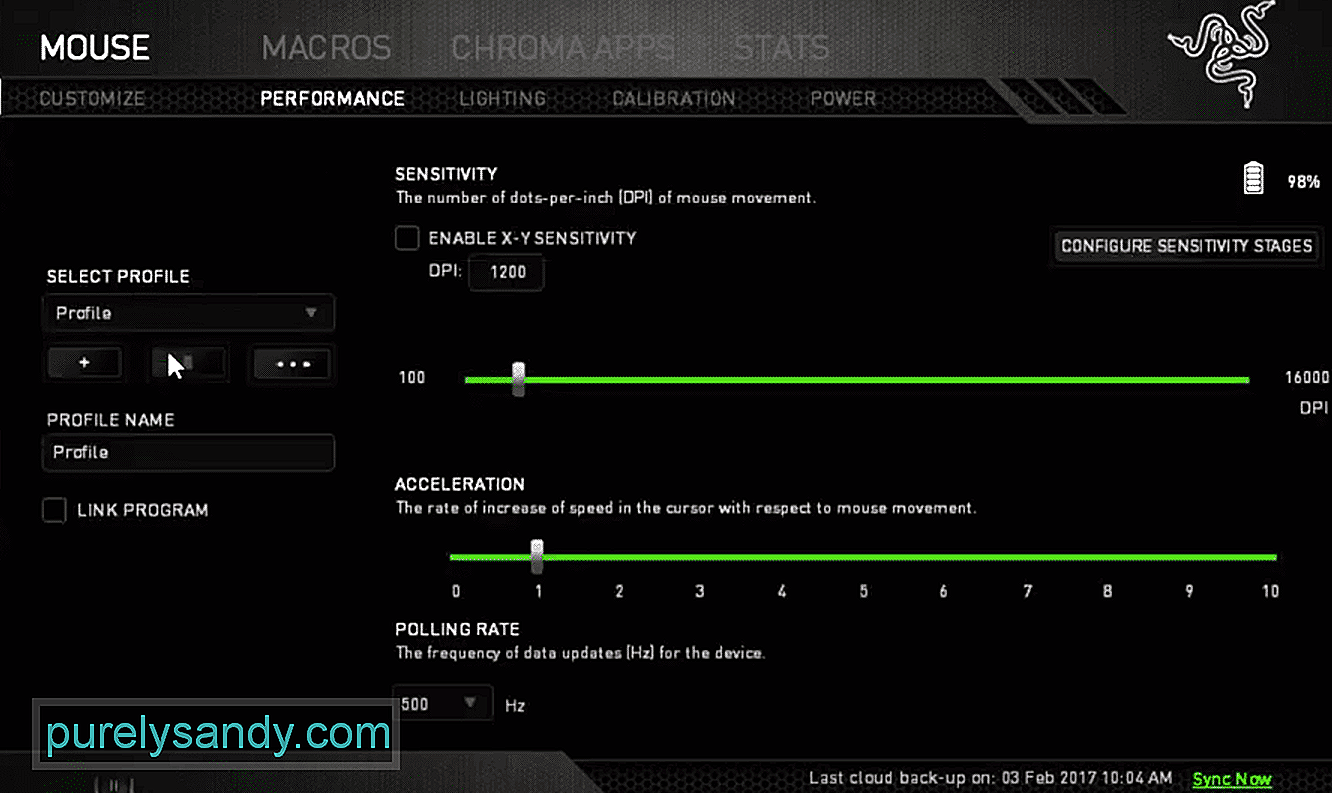
Video youtube.: Cách thực hiện đặt lại Razer Synapse về mặc định
09, 2025

